
QNAP e Roon sono presenti sul mercato, quest'ultimo è uno dei migliori software per l'ascolto della musica, con un supporto di qualità audio di alto livello. Tuttavia, con il supporto dell'integrazione di questo software in QNAP, i servizi multimediali devono migliorare notevolmente. Inoltre, ci sono dettagli specifici che dovete conoscere e seguire per la configurazione di questo sistema audio aggiornato, tutti discussi qui.
Parte 1. Che cos'è il server Roon per QNAP ?
Per capire come lavorare con QNAP Roon, è necessario conoscerne il significato, l'uso, ecc.
Panoramica del server Roon per QNAP
Roon è conosciuto come uno dei nuovi sistemi audio leader, ma con la combinazione di QNAP, gli utenti possono aspettarsi un'esperienza d'uso più snella. QNAP protegge le connessioni e i dati disponibili per una gestione semplificata della libreria musicale.
L'integrazione di entrambi i tipi di software consente la ridondanza RAID per salvaguardare accuratamente la libreria musicale. In caso di perdita improvvisa di dati a causa di crash del disco rigido. Inoltre, protegge il sistema dai backup fuori sede che possono compromettere la sicurezza con furti e attacchi ransomware.
Ad esempio, con QNAP è possibile conservare le istantanee dei dati, in modo da avere un file salvato per ripristinare il sistema in caso di perdita improvvisa dei dati.
Caratteristiche principali del server Roon per QNAP
Con QNAP Roon sono disponibili numerose e preziose funzioni, alcune delle quali sono:
- Software portatile con supporto AI di prima classe Con l'app Room è molto più facile manipolare l'interfaccia utente e i controlli su smartphone iOS o Android.
- Personalizza il tuo canale Gli utenti possono personalizzare la ricerca e l'ascolto di Roon, ad esempio navigando per generi, album, artisti, ecc.
- Sostegno alle maree per il miglioramento della qualità- Con l'integrazione di Tidal è possibile aspettarsi una qualità audio di alto livello.
- Migliori connessioni esterne-È possibile riprodurre brani ad alta fedeltà sui diffusori Room Ready collegati in rete.
- Gestione remota del volume-È possibile accedere tramite un controllore e regolare i livelli di volume dei diffusori Roon Ready sincronizzati.
Prestazioni del server Roon per QNAP
QNAP Roon Server ha una forte garanzia di prestazioni. È compatibile con diverse piattaforme e dispositivi multimediali, come Sonos, AirPlay, Chromecast, Roku, DLNA e Fire TV. La soluzione di QNAP è efficiente per gli utenti che desiderano gestire i diversi contenuti multimediali, video e foto di casa.
Un altro punto importante su cui concentrarsi per capire il livello di prestazioni del servizio Roon è l'accessibilità a più applicazioni multimediali, come Video Station, Photo Station e Plex. Inoltre, si collega ad altri dispositivi come tablet, smartphone e sistemi operativi.
Qui gli utenti avranno accesso a diversi modelli di NAS con potenti CPU che contribuiscono a garantire prestazioni elevate. Inoltre, è possibile preparare molti gruppi RAID e applicare la tecnologia di tiering e caching per la preparazione dello storage ibrido HDD/SSD. Tutto questo assicura prestazioni di alta qualità a prezzi accessibili.
Recensioni degli utenti Roon Server For QNAP
Il feedback degli utenti riguardo a questa soluzione è stato positivo. Il sistema combinato assicura agli utenti un ambiente di sistema musicale di alto livello e molti hanno commentato il miglioramento della gestione della libreria musicale:
Utenti |
Recensioni |
| Utente verificato (Consulente) | Questo utente ha menzionato l'uso di QNAP NAS nella sua azienda per le funzioni tecniche. Nel complesso, ha facilitato l'estrazione dei dati in modo più rapido, con una garanzia di alta qualità e senza costi eccessivi. |
| Tiago Mokwa | I vantaggi dell'utilizzo dei sistemi QNAP sono molteplici, come ad esempio: Configurazioni RAID sicure per la protezione dai guasti del disco rigido. Possibilità di aumentare lo stoccaggio e la scala. Sono disponibili varie app per diversi aspetti aziendali. |
| L'audiofilo del computer | La soluzione combinata Roon QNAP è molto vantaggiosa per questo utente per la migliore capacità di archiviazione e l'usabilità con il sistema musicale. |
Pro e contro del server Roon per QNAP
Di seguito sono riportati i vantaggi e gli svantaggi di Roon QNAP.
Vediamo i vantaggi e gli svantaggi :
Vantaggi
La capacità massima è disponibile su diversi sistemi QNAP Roon; il più piccolo arriva a 64 TB.
Supporta una facile connessione con vari dispositivi, piattaforme e sistemi per un supporto semplificato alla gestione della musica.
È disponibile un comodo accesso on-demand per l'hosting di Roon Core.
Svantaggi
Gli utenti non ricevono di default il supporto M2.
Tutti i modelli inferiori al Core i3 multiprocessore non supportano Roon.
Parte 2. Come impostare il NAS QNAP come server Roon ?
La configurazione del server Roon con il NAS QNAP è semplice e garantisce la creazione di un sistema audio domestico di alto livello. Tre fattori sono cruciali: il nucleo (l'applicazione Roon che lavora con la memoria SSD), il controller (il dispositivo mobile) e l'uscita (il dispositivo Roon-ready).
Passo 1. Esecuzione del nucleo Roon sul NAS
- Sul QTS, accedere al Centro applicazioni.
- Quindi, cercate l'opzione Roon.
- Toccate il pulsante Installa per avviare il processo di installazione del server Roon.
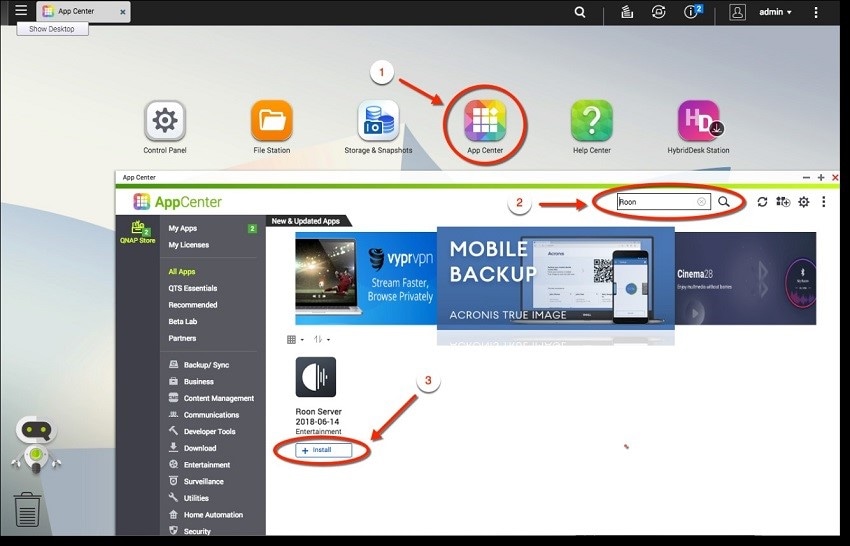
Passo 2. Attivare il nucleo di Roon
- Una volta completata l'installazione, toccare l'icona Apri.
- Nella finestra successiva, toccare il pulsante Configura.
- Quindi, scegliete la posizione in cui memorizzare il Roon Core installato e toccate il pulsante Salva.
- Appare la finestra della pagina Panoramica di Roon. Scegliere la nuova posizione del database sul dispositivo. Oppure potete riavviare il server Roon.
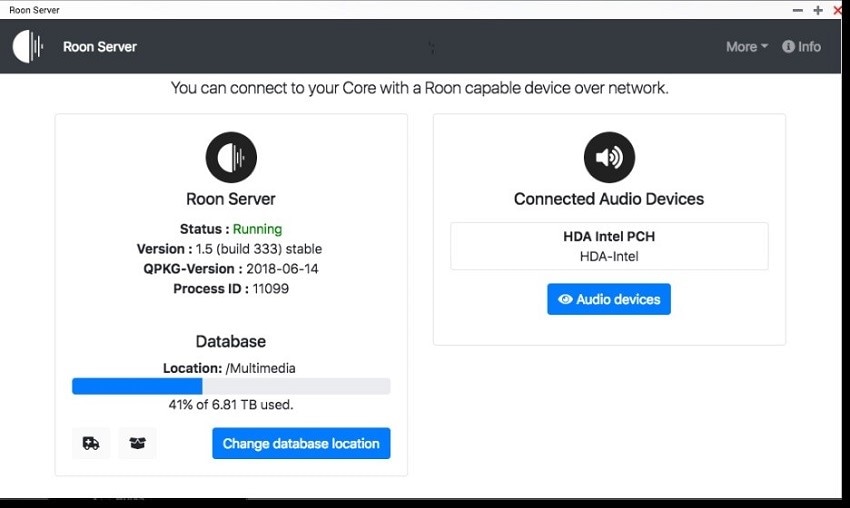
Passo 3. Attivare il controller
- Il vostro smartphone Può funzionare bene come controller Roon, quindi dovreste prima scaricare e installare l'applicazione.
- Quindi, accedere all'applicazione sullo smartphone dopo essersi assicurati che funzioni sulla stessa rete del NAS.
- L'applicazione consente di visualizzare tutti i core Roon disponibili sulla rete.
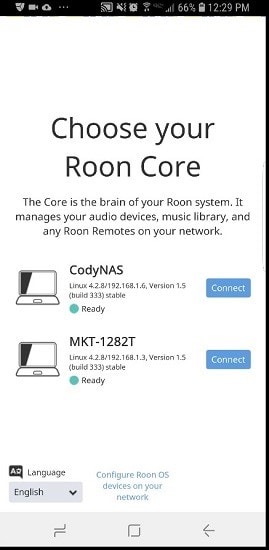
Passo 4. Collegarsi al nucleo
- Toccare l'icona Connect per collegarsi al nucleo adatto.
- Verrà richiesto di accedere all'account Roon. È quindi necessario effettuare il login o optare per una prova gratuita.
- Toccare l'opzione Aggiungi cartella e scegliere la cartella di origine per aggiungere le sorgenti musicali.
- Quindi, aggiungere altre sorgenti alla rete collegata.
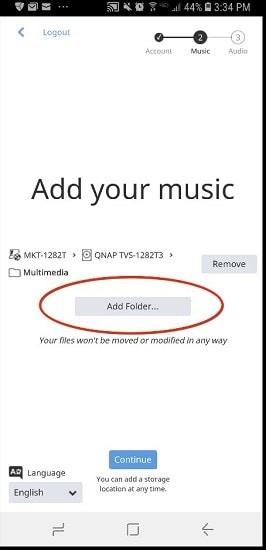
Passo 5. Sincronizzazione con il dispositivo di uscita
- Controllate la rete e il dispositivo di riproduzione multimediale esterno che state utilizzando per vedere se sono sincronizzati con la rete a cui sono collegati i controllori e Roon Core.
- Quindi, visitare la pagina dell'album e scegliere l'output.
- Toccare la freccia rivolta verso il basso accanto a Play Now.
- Nella sezione " Riproduzione verso ", scegliere l'uscita preferita.
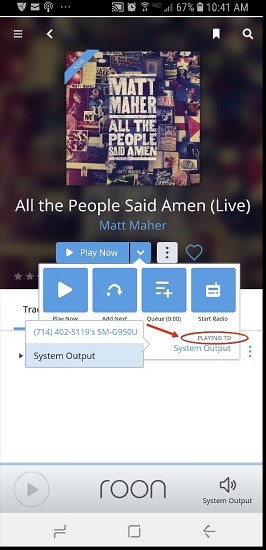
Per capire meglio, potete guardare questo video :
Parte 3. È possibile recuperare i dati musicali sul server Roon per QNAP ?
In effetti, è utile operare con questo sistema, soprattutto perché QNAP aiuta a proteggere dalla perdita di dati in caso di guasto del disco rigido. Tuttavia, il processo di abilitazione è complesso per molti.
Nella vita reale, diversi tipi di problemi possono causare la rimozione dei dati. Questi scenari includono danni al disco rigido, cancellazione accidentale, codice sconosciuto, corruzione del dispositivo, errore di formattazione, ecc. Wondershare Recoverit è una soluzione migliore in questi casi, soprattutto grazie alla sua nuova e migliorata funzione di recupero dati NAS.

Wondershare Recoverit: supporto di livello superiore per il recupero dei dati da dispositivi NAS senza perdita di dati
5.481.435 persone lo hanno scaricato.
Funziona su diversi dispositivi di archiviazione e chipset per SSD, comprese le più recenti opzioni M2.
Utile per il recupero dei dati NAS in diverse situazioni come formattazione, guasto del disco rigido, corruzione del dispositivo, ecc.
Recupera i dati persi ed eliminati da dispositivi di archiviazione NAS logicamente danneggiati o guasti, come Thecus o QNAP.
Facile da usare senza scollegare il dispositivo.
Disponibile sia per gli utenti della versione gratuita che per quelli della versione a pagamento.
Come utilizzare Recoverit per il recupero dei dati NAS ?
Per recuperare i dati persi dal dispositivo NAS utilizzando Recoverit, è necessario seguire i passaggi indicati di seguito.
Passo 1. Installare il software
- Prima di tutto, è necessario scaricare il software Wondershare Recoverit dal sito ufficiale.
- Seguire le istruzioni sullo schermo per completare il processo d'installazione.
- Avviare l'applicazione sul computer.
Passo 2. Scegliere la modalità di ripristino del NAS
- Dopo aver effettuato l'accesso al sistema, cliccare sulla scheda NAS e Linux dal pannello di sinistra.
- Toccare l'opzione Recupero NAS nel pannello di sinistra. In questo modo si avvia il processo di scansione in Recoverit per i dispositivi di archiviazione NAS disponibili.

Passo 3. Scegliere il dispositivo NAS
- Dopo la scansione, i dispositivi NAS rilevabili appariranno nella categoria Server NAS.
- Trovare il dispositivo da cui si sono persi i dati. Quindi, cliccare su di esso per avviare la scansione.

Passo 4. Collegare il dispositivo NAS
- Nella schermata successiva vengono visualizzate diverse sezioni in cui è necessario inserire le informazioni per stabilire la connessione.
- Aggiungere i dati pertinenti e premere Connetti. Recoverit inizierà a sviluppare automaticamente la connessione remota.
- Quindi, verrà avviato il processo di scansione di tutti i dati cancellati o persi nel dispositivo NAS scelto.

Passo 5. Recuperare i file e salvare
- È possibile mettere in pausa l'avanzamento della scansione e recuperare i file da quelli scansionati fino a quel momento.
- Dopo il processo di scansione, è possibile visualizzare l'anteprima dei file elaborati.
- Toccare il pulsante Recupera nella finestra Anteprima, scegliere più file nella selezione batch e premere Recupera. Scegliere in anticipo dove salvare i file.

Conclusione
Nel complesso, è possibile utilizzare la soluzione combinata di QNAP Roon per gestire bene la libreria multimediale e garantire che non vi siano perdite di dati. Tuttavia, se si desidera un'assistenza più intensiva per il recupero dei dati dal dispositivo NAS, è necessario utilizzare Recoverit per un lavoro di recupero più mirato. Entrambe sono utili, quindi imparare ogni versione vi aiuterà.
Per Windows XP/Vista/7/8/10/11
Per macOS X 10.10 - macOS 13
 100% sicuro e download gratuito
100% sicuro e download gratuito


